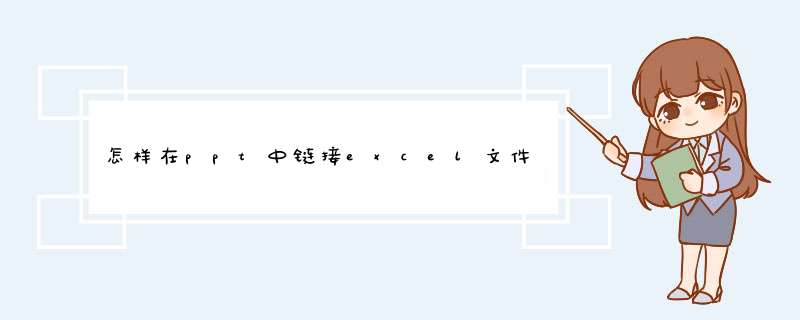
1、首先在电脑上用2007版PPT软件打开目标文件。
2、将光标放置在目标文字,在插入菜单中,点击“超链接”选项。
3、然后在出来的窗口中,选择好目标表格文件插入,如图所示。
4、完成以上设置后,即可在ppt中链接excel文件,在放映时点击此链接即可打开excel文件。
在PPT中打开Excel的方法如下。
1.打开PPT,点击“插入—对象”按钮。(如下图1处)
2.在d出来的界面中选择“由文件创建”,并单击“浏览”按钮。(下图2处)
3.加载对应的Excel文件之后,单击“显示为图标”(下图3处),您甚至可以点击“更改图标”去修改图标样子和名称。
4.插入完毕后,会出现类似下图风格的图标,在编辑状态下,双击该图标即可跳转打开对应Excel文件。
总结:插入对象的这个技巧,是PPT链接任何其他文件或应用程序(对象)的方法,可以很方便的将其显示成为一个图标。不过需要注意的,该图标只在PPT编辑状态下双击有效。
是不是插入到PPT中的excel文件打不开?PPT2007中方法:1、插入——文本——对象——由文件创建——浏览——选择保存的excel文件——确定——勾选“显示为图标”——确定。2、单击插入的excel图标——动画——自定义动画——添加效果——对象动作——打开。这样放映PPT时单击excel图标excel文件就打开了。
欢迎分享,转载请注明来源:内存溢出

 微信扫一扫
微信扫一扫
 支付宝扫一扫
支付宝扫一扫
评论列表(0条)